En informes y memorias es habitual numerar los diferentes apartados que los componen. Para ello quizás tengamos la tentación de hacerlo desde las opciones de numeración y viñetas, pero éstas están orientadas a numerar listas de párrafos consecutivos, e intentar aplicarlas a los títulos y encabezados del contenido puede ser un quebradero de cabeza.
La forma adecuada de resolver esta necesidad es mediante el diálogo de Numeración de capítulos que se abre desde Herramientas > Numeración de capítulos. Este diálogo nos permitirá asignar numeraciones a los distintos niveles de título del documento.
Haciéndolo así nos podremos despreocupar de mantener la numeración pues el propio Writer se ocupará de hacerlo automáticamente a medida que añadimos o eliminamos encabezados en nuestro documento.
 Cuadro de diálogo Numeración de capítulos
Cuadro de diálogo Numeración de capítulos
La pestaña Numeración del diálogo de Numeración de capítulos muestra una lista de los niveles del esquema, una serie de propiedades para cada uno de ellos y una vista previa del resultado que se obtendrá.
Mediante este diálogo podemos asignar a cada nivel del esquema de documento un estilo de párrafo (por defecto, Encabezado 1 a Encabezado 10, aunque podemos elegir cualquier otro). Para cada nivel, asignaremos una serie de propiedades que nos permitirá personalizar la forma en que se mostrará este encabezado.
Tras seleccionar el nivel deseado en la lista Nivel, las diferentes propiedades que podemos asignar son:
- Estilo de párrafo: seleccionaremos el estilo de párrafo asignado al nivel, por defecto Título 1 para el Nivel 1, Título 2 para el Nivel 2, y así sucesivamente.
- Número: escogeremos el estilo de numeración deseado: números árabes, romanos, letras o Ninguna si no deseamos que se muestre ninguna numeración. Aquí no hay disponibles viñetas, tan sólo estilos de numeración.
- Estilo de carácter: por defecto, la numeración se muestra con el formato de texto correspondiente al estilo del párrafo seleccionado. Si deseamos que el número se muestre con una tipografía, tamaño, color o efecto diferente, necesitaremos asignar un estilo de carácter configurado con estas características.
- Mostrar subniveles: para niveles posteriores al primero, podemos escoger cuántos subniveles se mostrarán en el número. Por ejemplo, si en el nivel 3 asignamos 3 subniveles, se mostrará el número de cada encabezado como 1.1.1., 2.1.2, etc.
- Separador: opcionalmente se puede añadir un separador Antes y Después del número, esto nos permitirá que la numeración aparezca como (1), -1-, #1 o el estilo deseado.
- Iniciar en: el número desde el cual se comenzará a numerar. Si la numeración está establecida como números arábicos, se puede comenzar a numerar desde el 0, en cualquier otro caso, desde el 1.
Si deseamos asignar las mismas propiedades a todos los niveles en la lista Nivel podemos seleccionar 1-10.
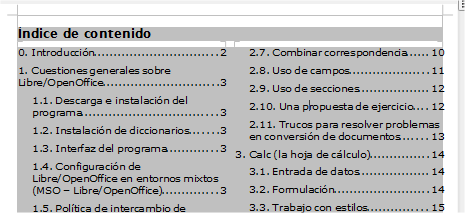
Ejemplo numeración de capítulos
En el ejemplo que se muestra se ha configurado la numeración con las siguientes propiedades:
- Nivel 1:
- Número: 1, 2, 3...
- Separador Después: punto
- Iniciar en: 0
- Nivel 2:
- Número: 1, 2, 3...
- Mostrar subniveles: 2
- Separador Despés: punto
Mediante la pestaña Posición del diálogo, podemos personalizar diferentes propiedades de espaciado y ubicación de los números de página asignados.